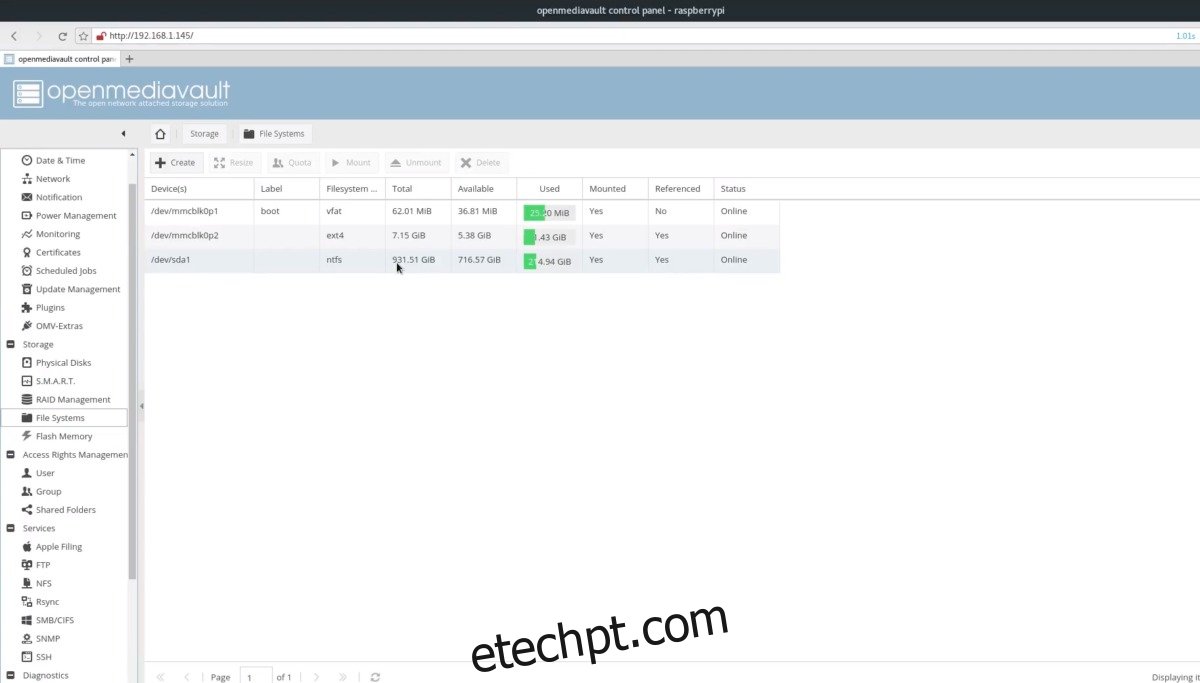Muitas pessoas compram um Raspberry Pi porque ele pode ser usado como um console de videogame retrô DIY fácil ou uma máquina para executar o centro de mídia Kodi, mas essas não são as únicas coisas que essa notável placa ARM de US $ 25 pode fazer. Você também pode transformar um Raspberry Pi em um NAS Linux.
Com a ajuda do Open Media Vault, veremos exatamente como pegar um Raspberry Pi e transformá-lo em um dispositivo de armazenamento conectado à rede com Rasbian, completo com armazenamento USB, compartilhamento de arquivos em rede compatível com Windows e até mesmo como executar Plex nele!
últimas postagens
Fazendo preparativos
Transformar um Raspberry Pi 2 ou 3 em um dispositivo NAS com Debian é mais fácil do que você pensa e começa por baixando a versão mais recente do Open Media Vault para o seu PC. Além disso, baixe a versão mais recente do Ferramenta de gravação de cartão USB/SD Etcher. Depois que tudo estiver baixado, insira o cartão Micro SD no PC com o qual pretende fazer o flash da imagem e abra a ferramenta Etcher.
Clique no botão “selecionar imagem” e navegue até a imagem do Open Media Vault baixada. Em seguida, vá em “selecionar unidade” e clique no cartão Micro SD. Quando a imagem e o cartão SD forem selecionados, clique em “flash!” para iniciar o processo.
Quando o flash terminar, retire o cartão SD do seu PC, conecte-o ao Pi e ligue-o. Além disso, conecte um cabo Ethernet para que o Open Media Vault possa obter acesso à rede.
Nota: precisa de WiFi para OMV? Você precisará primeiro se conectar à Ethernet e configurá-la posteriormente em Rede nas configurações.
Primeira inicialização
Fora da caixa, o Open Media Vault para o Pi deve suportar conexões SSH. Ao ligar se estiver conectado a uma rede, o Pi exibirá o endereço IP no qual você pode se conectar. Vá para o seu PC Linux, abra um navegador da Web e digite o seguinte na barra de URL.
https://the.ip.address
Você verá uma interface de login. Na interface, digite “admin” para o nome de usuário e “openmediavault” para a senha.
Configuração do usuário
Fora da caixa, as pequenas coisas são cuidadas no Open Media Vault. Ainda assim, para usá-lo totalmente, é necessária alguma configuração. Na interface, selecione “usuário”. Isso o levará ao gerenciador de usuários. No gerenciador de usuários, clique no botão “+ Adicionar” para criar um novo usuário.
Na seção de nome, preencha um nome de usuário em minúsculas. Adicione um e-mail ao lado do usuário, se desejar, e defina a senha. Na mesma janela “Adicionar usuário”, clique na guia “Grupos”. Para economizar tempo, atribua o usuário a cada grupo que você acha que precisará.
Por exemplo: deseja que o usuário acesse o Samba? Adicione-o ao grupo Samba, etc. Não sabe ao certo quais grupos adicionar? Considere selecionar quantos grupos fizerem sentido ou apenas adicionar todos os grupos que existem ao seu usuário (exceto root).
Por fim, em “Shell”, altere /bin/dash para /bin/bash.
Nota: O SSH deve ser ativado por padrão. Se não estiver, clique em “SSH” na barra lateral. A partir daí, clique em “Ativar”.
Configurando o armazenamento USB
O Raspberry Pi funciona a partir do armazenamento SD e, como resultado, não há muito espaço para arquivos. Para resolver esse problema, pegue um disco rígido USB (uma unidade flash grande também está OK) e conecte-o à porta USB do Pi.
Depois de conectá-lo, vá para “Sistemas de Arquivos”, destaque-o na interface e clique em “Montar”.
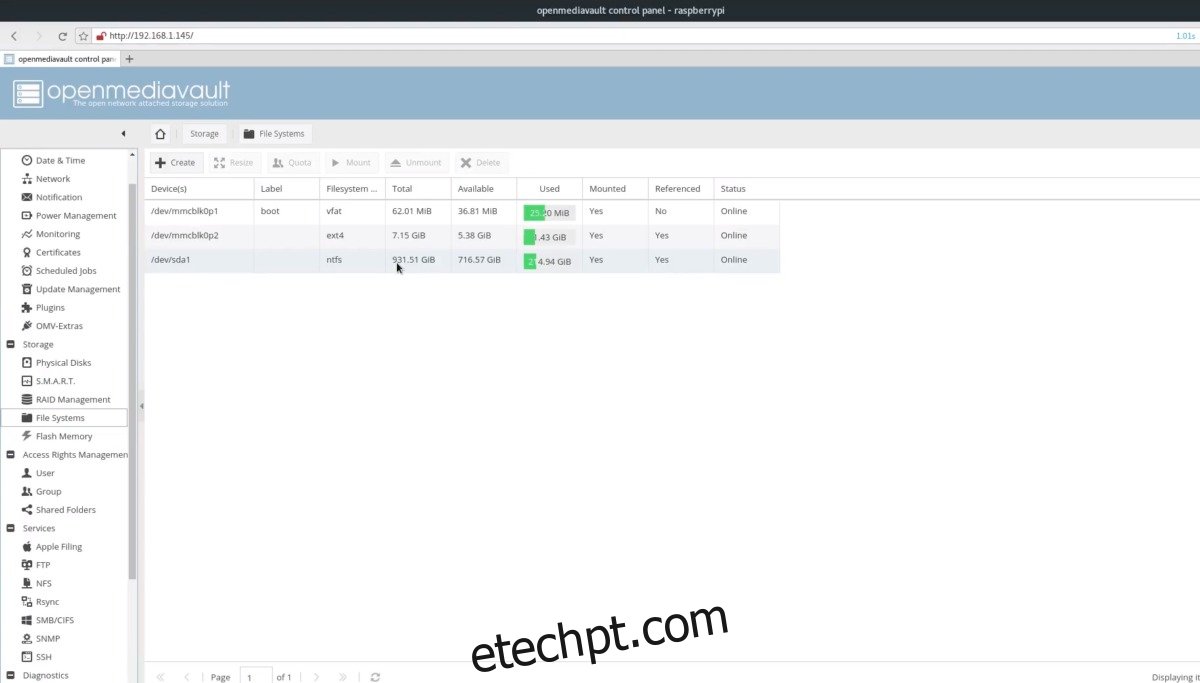
Por padrão, o OMV (e o Debian) suportam NTFS e vários sistemas de arquivos Linux, portanto, não deve haver motivo para reformatar sua unidade USB.
Quando a unidade USB estiver montada, será possível usá-la como o sistema de armazenamento principal no Open Media Vault. Apenas certifique-se de criar pastas compartilhadas (em NFS, FTP, SMB) na unidade USB por meio da interface, em vez de no cartão SD.
Configurando compartilhamentos de rede
A última parte da configuração de um NAS Linux é habilitar o armazenamento de rede. Por questões de compatibilidade, abordaremos como configurar um compartilhamento do SAMBA neste artigo. No entanto, se você tiver outras necessidades, o Open Media Vault oferece suporte a muitos tipos diferentes de protocolos de compartilhamento de rede.
Para configurar um compartilhamento de rede, procure por “Serviços” na barra lateral. Em serviços, selecione “SMB/CIFS”.
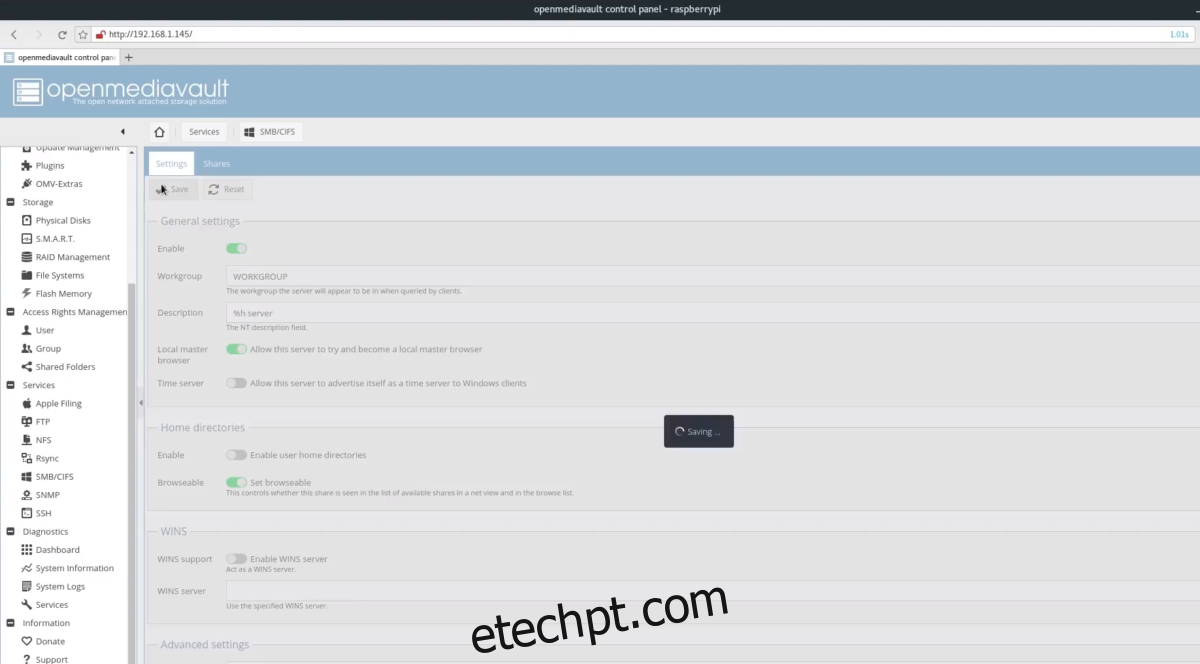
Na página SMB/CIFS, clique em “Ativar” para iniciar o serviço Samba e clique na guia “Compartilhamentos” para começar a trabalhar com pastas de rede.
Em compartilhamentos, clique no botão “+ Adicionar”. Isso abre a nova interface de compartilhamentos. A partir daqui, clique no sinal + para ir para a interface “Adicionar pasta compartilhada”.
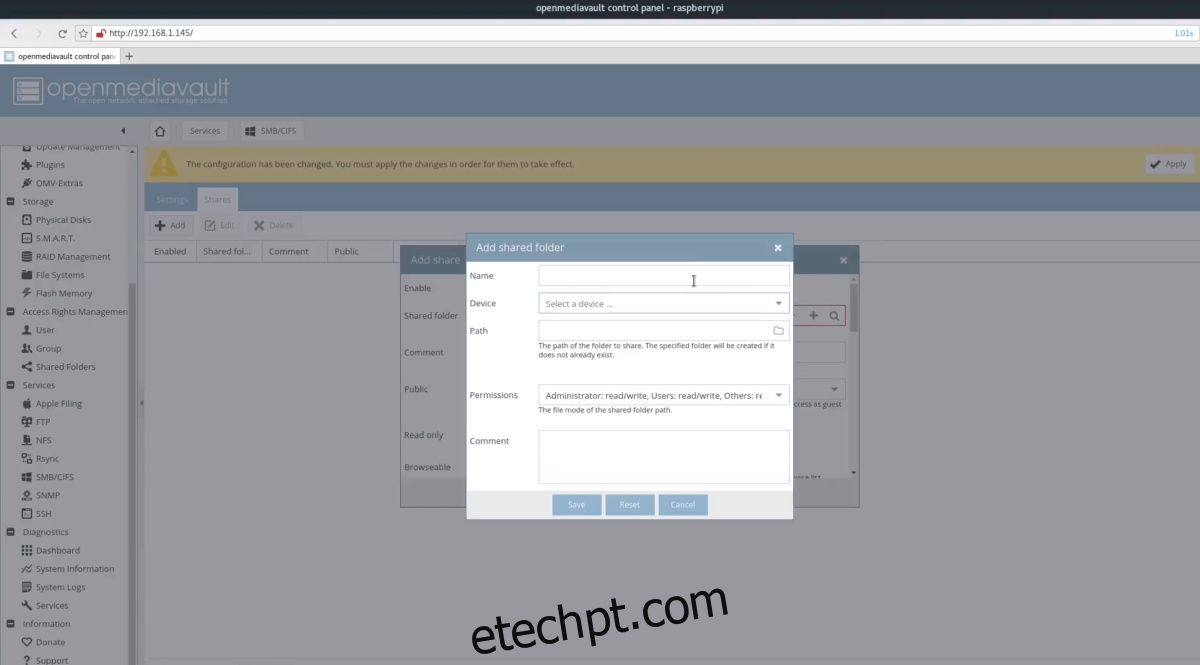
Selecione o menu suspenso “dispositivo” e selecione o dispositivo de armazenamento USB que você adicionou anteriormente.
Se você tiver uma pasta existente que deseja usar como diretório compartilhado, navegue até ela na seção de caminho. Caso contrário, digite o nome da pasta e o OMV criará automaticamente uma para você.
Em seguida, altere as permissões da pasta compartilhada acessando “Permissões”. Role para baixo e selecione “Todos: leitura/gravação”.
Clique em “salvar” para aplicar o novo compartilhamento.
Conectando o Raspberry Pi
Para se conectar ao seu NAS Linux com Raspberry Pi recém-criado, faça o seguinte:
janelas
Clique na barra do explorer e digite algo como ip.address.of.pi para ter acesso aos compartilhamentos na rede.
Linux/Mac
Usando o gerenciador de arquivos, digite smb://ip.address.of.pi para conectar-se por SMB aos compartilhamentos na rede.